- संपूर्ण दस्तावेज़ का पृष्ठ ओरिएंटेशन बदलें
- एकल पृष्ठ का अभिविन्यास बदलें
- LibreOffice में एक एल्बम पेज कैसे बनाया जाए
- निष्कर्ष
- अंतर्वस्तु
- केवल कुछ पृष्ठों के लिए पृष्ठ उन्मुखीकरण बदलें
- एकल पृष्ठ शैलियाँ
- पृष्ठ शैली का मैनुअल चयन
लिब्रे ऑफिस राइटर लिबर ऑफिस पैकेज में शामिल एक प्रोग्राम है, जो हर साल लोकप्रियता हासिल कर रहा है। अधिकांश के लिए, यह पैकेज एमएस ऑफिस के लिए एक प्रतिस्थापन बन गया है, विशेष रूप से यह व्यापार मालिकों को आकर्षित करता है, क्योंकि सॉफ्टवेयर ( सॉफ्टवेयर ) बिल्कुल मुफ्त वितरित किया जाता है।
लिबर ऑफिस राइटर में ओरिएंटेशन कैसे बदलें?
हालांकि, यह तुला का एकमात्र लाभ नहीं है - एक उत्तरदायी इंटरफ़ेस और विस्तृत कार्यक्षमता कर्मचारी के लिए निर्धारित किसी भी कार्य को हल करने में मदद करेगी। पैकेज में, वित्र के अलावा, पांच और कार्यक्रम शामिल हैं: तालिका संपादक Calc, प्रस्तुतियों को बनाने और प्रदर्शित करने के लिए उपकरण इंप्रेशन, वेक्टर संपादक ड्रा, सूत्र संपादक गणित और डेटाबेस प्रबंधन प्रणाली बेस। जैसा कि आप देख सकते हैं, कार्यक्रम सबसे विभिन्न कार्यों के लिए हैं।
हालांकि, हम लिबर ऑफिस राइटर पर ध्यान केंद्रित करेंगे, क्योंकि इलेक्ट्रॉनिक रूप में पाठ के साथ काम करना किसी भी वर्कफ़्लो का एक अभिन्न अंग बन गया है, जो पढ़ाई के साथ शुरू होता है और कार्यालय में काम के साथ समाप्त होता है। कार्यक्रम में एक अच्छा और उत्तरदायी इंटरफ़ेस है। एक व्यक्ति जिसने पहले पाठ संपादकों के साथ काम नहीं किया है, जल्दी से सहज हो जाएगा। शेष शक्तिशाली है वर्ड प्रोसेसर , जो आपको पाठ (टाइपिंग, संपादन, आदि) के साथ सभी संभव संचालन करने की अनुमति देता है।
Vraiter का उपयोग करने के साथ एक आम समस्या शीट के उन्मुखीकरण को बदल रही है। कभी-कभी जानकारी की बेहतर प्रस्तुति के लिए हमारे सामान्य पुस्तक प्रतिनिधित्व को परिदृश्य में बदलना आवश्यक होता है, जैसे कि ग्राफ़ या टेबल। इस प्रक्रिया के बारे में कुछ भी जटिल नहीं है।
"प्रारूप" मेनू पर जाएं, फिर "पृष्ठ"। "पेपर आकार" के आगे का परिदृश्य चुनें, ठीक पर क्लिक करें।
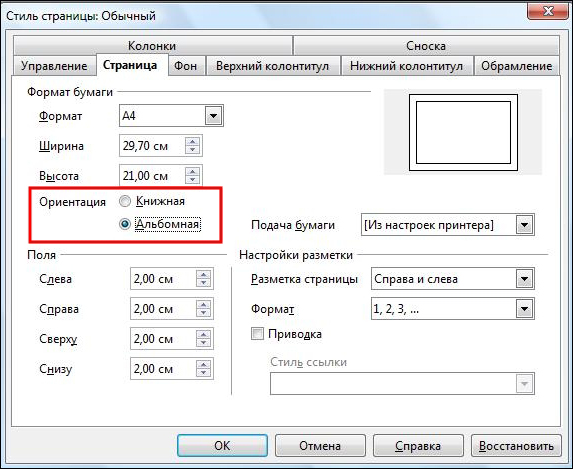
चेतावनी। "पोर्ट्रेट" नाम के साथ अभिविन्यास देखकर, डरो मत - यह एक ही किताब है, बस एक अलग नाम के तहत।
हालाँकि, इस तरह की सेटिंग्स पूरे दस्तावेज़ में दृश्य बदल देंगी, लेकिन अगर आपको केवल कुछ शीट पर लैंडस्केप ओरिएंटेशन लागू करने की आवश्यकता है, तो नीचे दिए गए निर्देशों का पालन करें।
- मेनू "प्रारूप" पर जाएं - "शैलियाँ और स्वरूपण।"
- फिर "स्टाइल्स" पर क्लिक करें।
- अब आपको एक नई शैली बनाने की जरूरत है, ऐसा करने के लिए, "नया" चुनें और "प्रबंधन" टैब पर जाएं, जहां आप शैली का नाम दर्ज कर सकते हैं।
- "पृष्ठ" टैब पर जाएं, लैंडस्केप पेपर आकार बॉक्स की जांच करें और ठीक पर क्लिक करें।
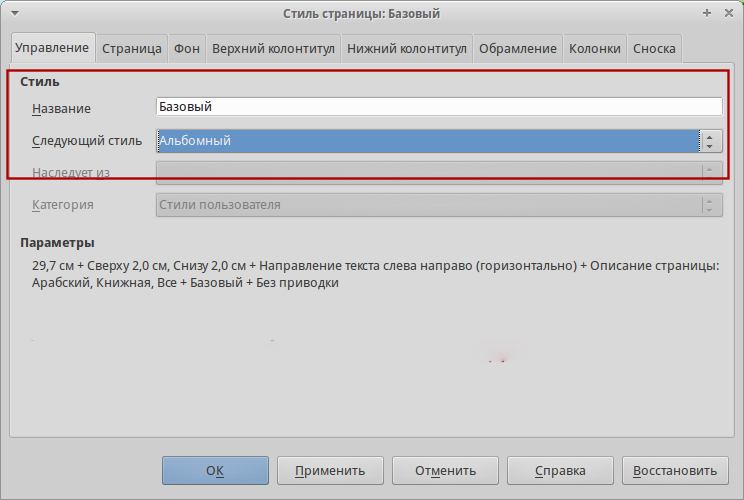
मैं ईमानदारी से मानता हूं - मैं कार्यालय कार्यक्रमों में बहुत अच्छी तरह से नहीं समझता हूं;)
लेकिन काम के बाद से अक्सर कार्यक्रमों जैसे सवाल होते हैं माइक्रोसॉफ्ट ऑफिस या OpenOffice, तब मैंने इन मुद्दों से बेहतर तरीके से निपटने का फैसला किया।
संपूर्ण दस्तावेज़ का पृष्ठ ओरिएंटेशन बदलें
1. मेनू फॉर्मेट -> पेज पर क्लिक करें
2. पृष्ठ शैली में: सामान्य संवाद बॉक्स, पृष्ठ टैब का चयन करें, वांछित अभिविन्यास ( पोर्ट्रेट या लैंडस्केप ) में एक चेक मार्क डालें।
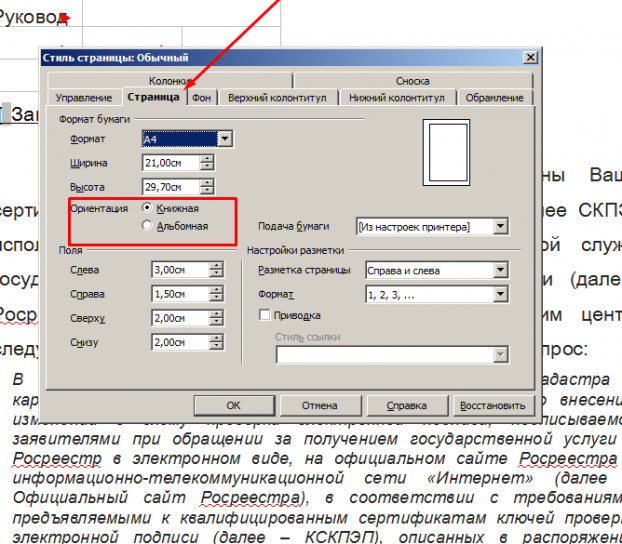
नतीजतन, दस्तावेज़ के सभी पृष्ठों पर अभिविन्यास बदल जाएगा।
एकल पृष्ठ का अभिविन्यास बदलें
और यहाँ मैंने बहुत कुछ सहा है, क्योंकि यह शब्द में उतना आसान और सुविधाजनक नहीं है))
मैंने जिस विधि का उपयोग किया है वह अनाड़ी से अधिक है ... लेकिन यह अभी भी काम करता है।
इस पद्धति का आधार शैलियों का उपयोग है ।
1. OpenOffice Writer में अपने डॉक्यूमेंट को ओपन करें
2. शैलियों मेनू का चयन करें: प्रारूप -> शैलियाँ ( या F11)
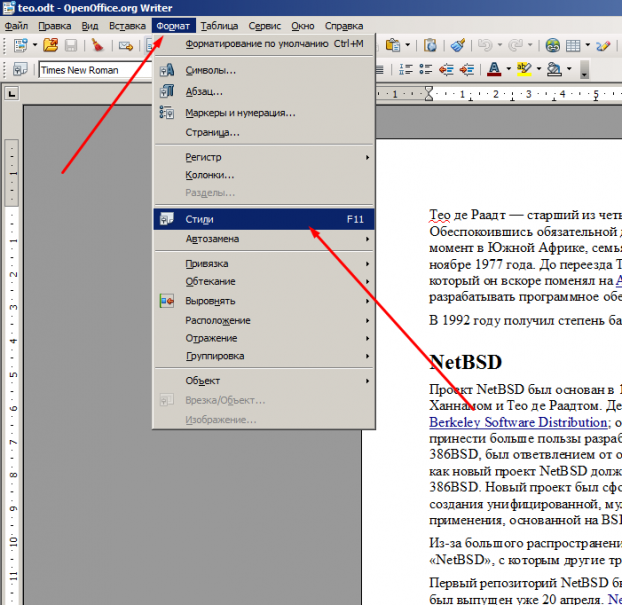
3. शैलियाँ और स्वरूपण संवाद बॉक्स में, पृष्ठ शैलियाँ आइकन का चयन करें।
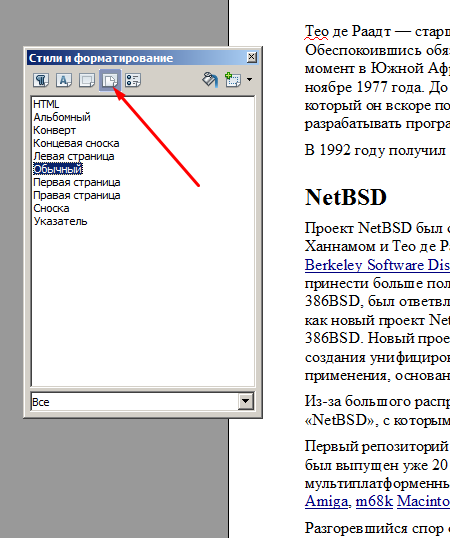
4. सिलेक्ट आइकॉन से क्रिएट स्टाइल पर क्लिक करें और सिलेक्टेड आइटम से स्टाईल सिलेक्ट करें ।
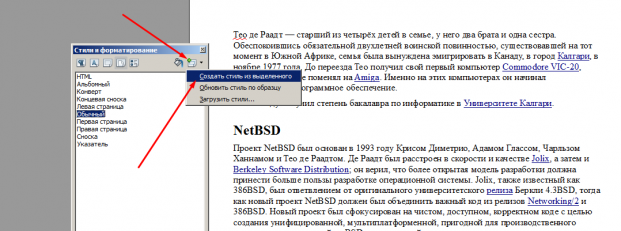
5. बनाने के लिए अपनी शैली का नाम दर्ज करें, उदाहरण के लिए: मेरी शैली
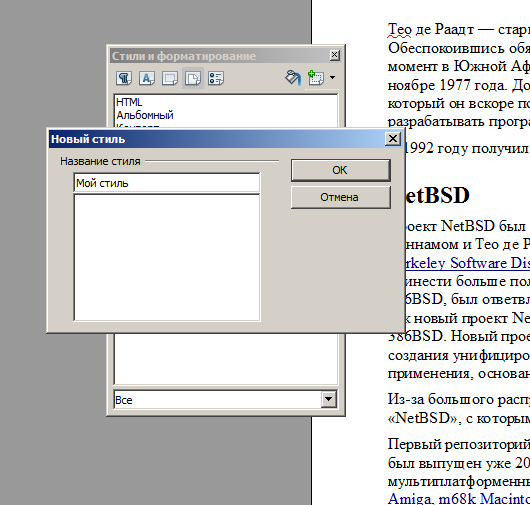
6. संदर्भ शैली मेनू से बनाई गई शैली ( मेरी शैली ) पर राइट माउस बटन पर क्लिक करें, संशोधित करें का चयन करें
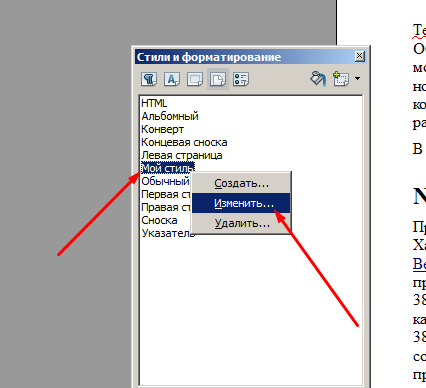
7. पृष्ठ शैली संवाद बॉक्स में क्रियाएँ : मेरी शैली
नियंत्रण टैब -> अगली शैली -> सामान्य
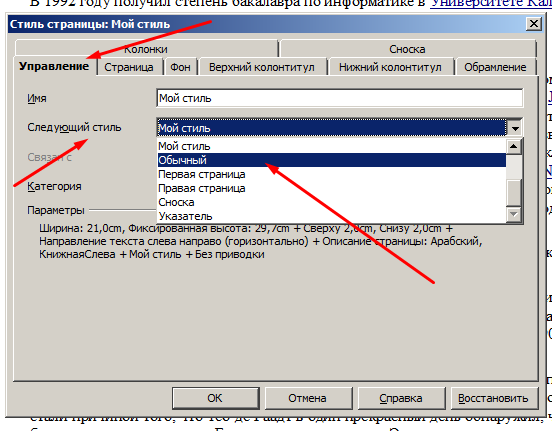
अगली शैली - सामान्य - आवश्यक है ताकि परिवर्तित होने के बाद अगला पृष्ठ वही रहे।
8. पेज टैब पर -> ओरिएंटेशन -> लैंडस्केप -> ओके
डिफ़ॉल्ट रूप से, लिब्रे ऑफिस एडिटर में पेज ए 4 पेपर की एक नियमित शीट की तरह दिखता है और इसमें पोर्ट्रेट ओरिएंटेशन है। यह आवश्यक है क्योंकि अधिकांश कार्यालय दस्तावेजों, सार, कोर्सवर्क और शोध करे डिफ़ॉल्ट अभिविन्यास निम्नानुसार है।
लेकिन ऐसे कई दस्तावेज़ हैं जिन्हें अंदर रखने की ज़रूरत है परिदृश्य प्रारूप उदाहरण के लिए, चौड़ी टेबल या किसी प्रकार का स्कीमा। Microsoft Office में, यह सब बहुत सरलता से किया जाता है, लेकिन यह काम थोड़ा अलग है। इस लेख में हम देखेंगे कि लिबर ऑफिस में कैसे करें एल्बम पेज अलग-अलग तरीकों से।
LibreOffice में एक एल्बम पेज कैसे बनाया जाए
सबसे आसान तरीका है जब आपको अपने दस्तावेज़ परिदृश्य में सभी पृष्ठ बनाने की आवश्यकता होती है। तब यह अपेक्षाकृत आसान है। बस "प्रारूप" -> "पृष्ठ" मेनू खोलें, और फिर "पृष्ठ" टैब पर जाएं:
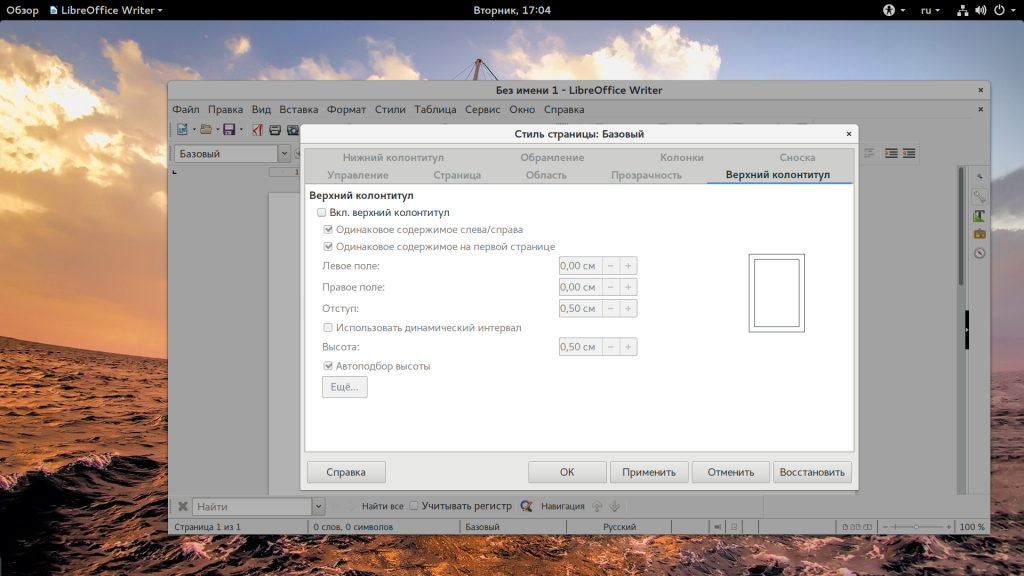
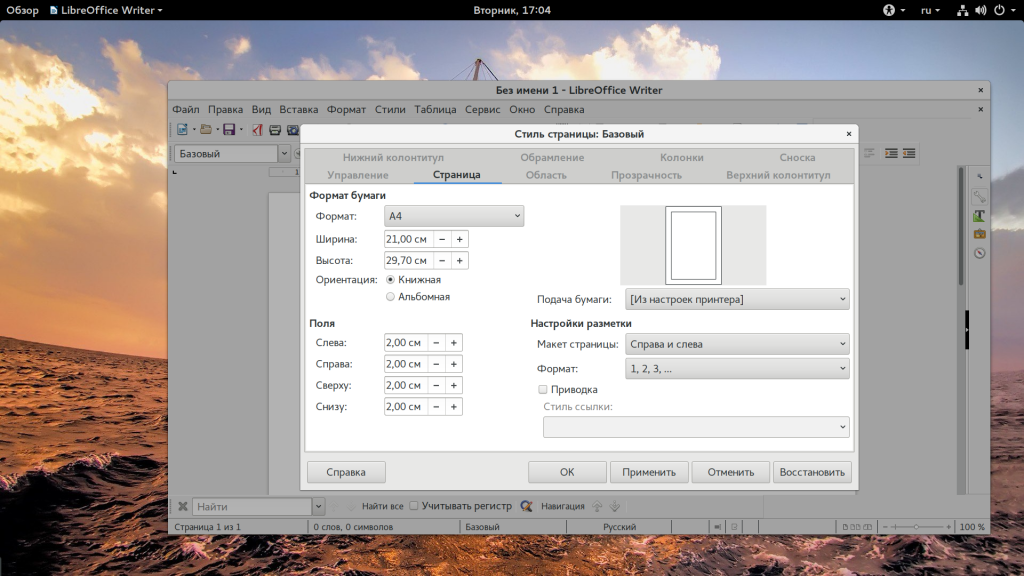
यहां आप "बुक" स्थिति से "लैंडस्केप" में स्विच को फिर से व्यवस्थित कर सकते हैं:
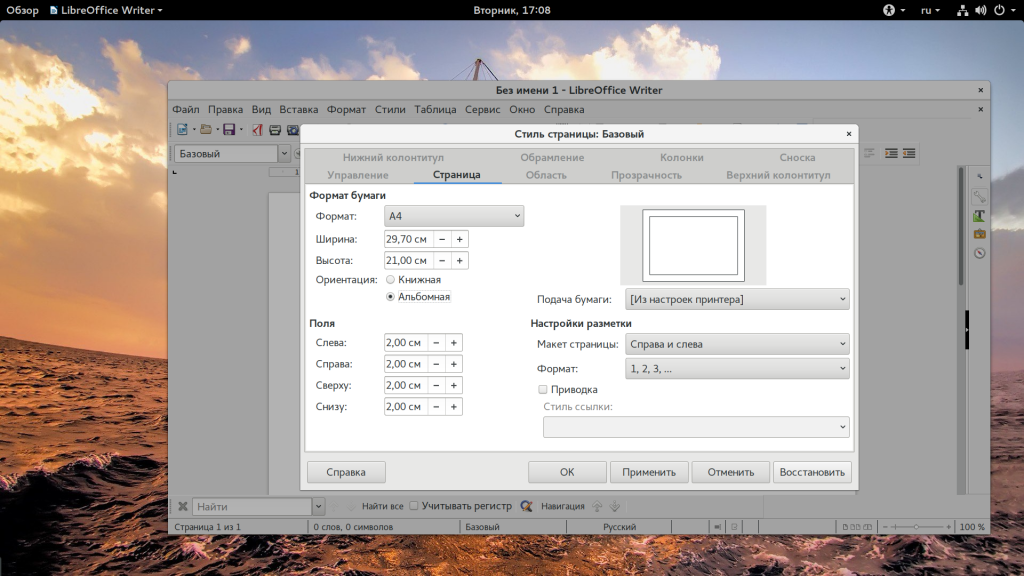
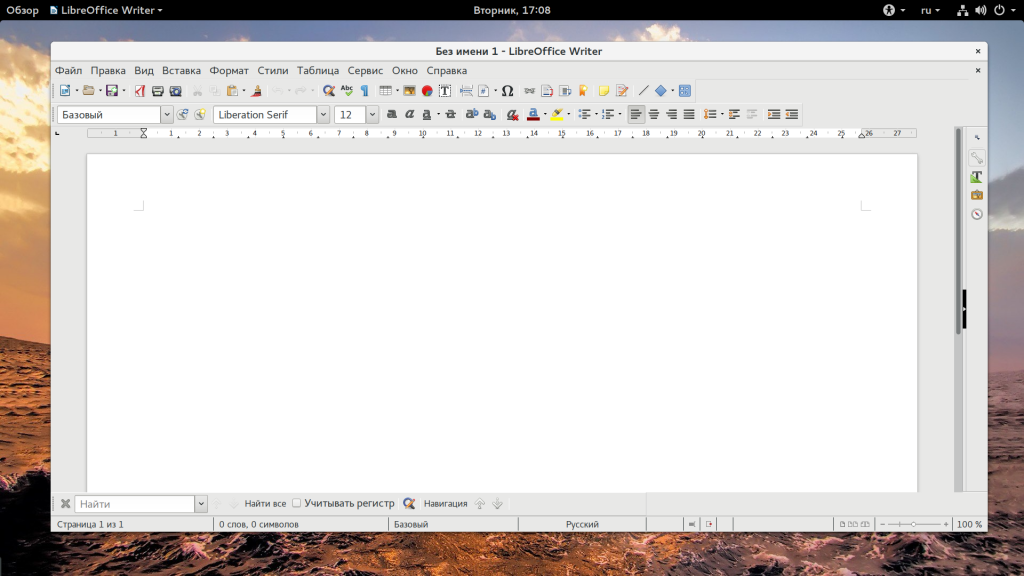
इसके अलावा, एक ही विंडो में, आप फ़ील्ड को कस्टमाइज़ कर सकते हैं। निम्नलिखित तरीके पहले की तुलना में थोड़ा अधिक जटिल है, लेकिन वे बताते हैं कि लिबेरोफ़िस में कैसे करें एल्बम शीट सेट में से केवल एक। ऐसा करने के लिए, वांछित पृष्ठ पर पहले पैराग्राफ की शुरुआत में कर्सर रखें, फिर उस पर राइट-क्लिक करें, "पेज ..." चुनें , फिर "प्रबंधन" टैब पर जाएं:
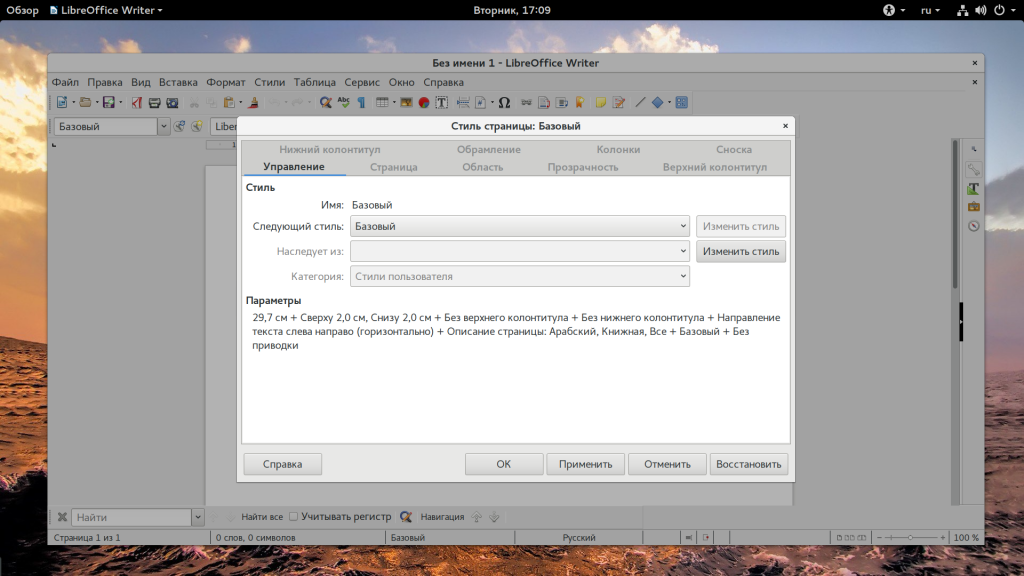
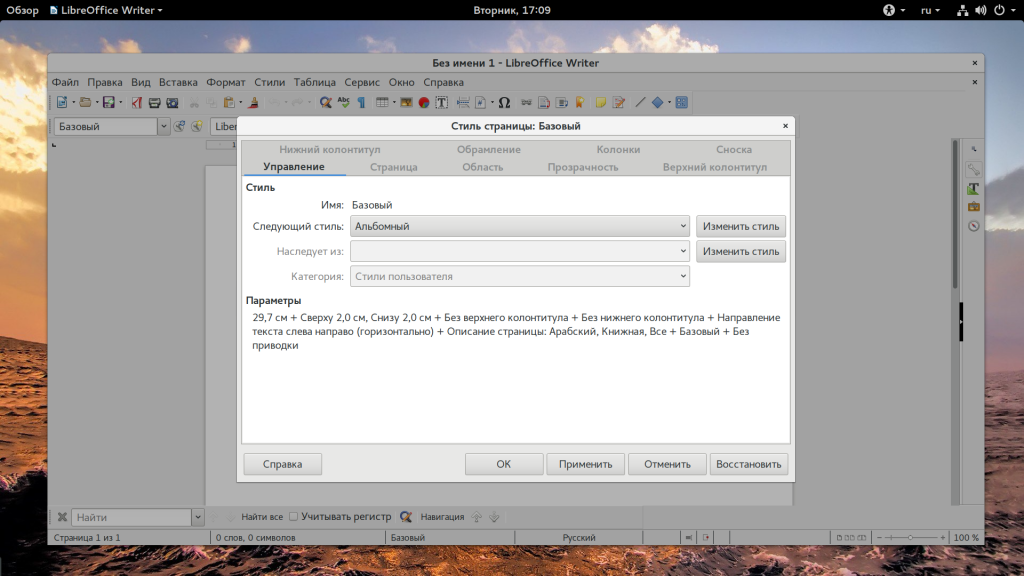
लिब्रे ऑफिस में कई पेज स्टाइल हैं। डिफ़ॉल्ट आधार है। लेकिन, इसके अलावा, "लैंडस्केप" की शैली है, जिसमें, बस, लैंडस्केप पेज का ओरिएंटेशन सेट है। उसके बाद, आपका चुना हुआ पृष्ठ एक परिदृश्य होगा।
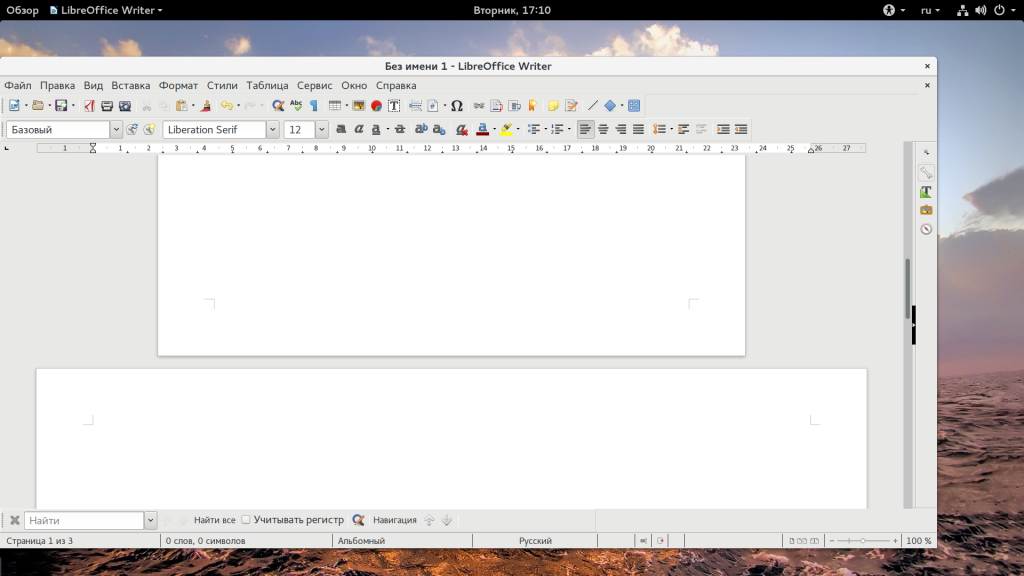
एक और तरीका है परिदृश्य अभिविन्यास लिबर ऑफिस पेज । लिब्रे ऑफिस में ब्रेक जैसी चीज होती है। यह Microsoft Office में समान शब्द के समान है। प्रत्येक अनुभाग के लिए, कार्यक्रम एक अलग शैली निर्धारित करता है।
सबसे पहले, उस पृष्ठ के सामने एक नया अनुभाग बनाएं जिसे आप एक परिदृश्य बनाना चाहते हैं, ऐसा करने के लिए, "इन्सर्ट" खोलें - "ब्रेक" :
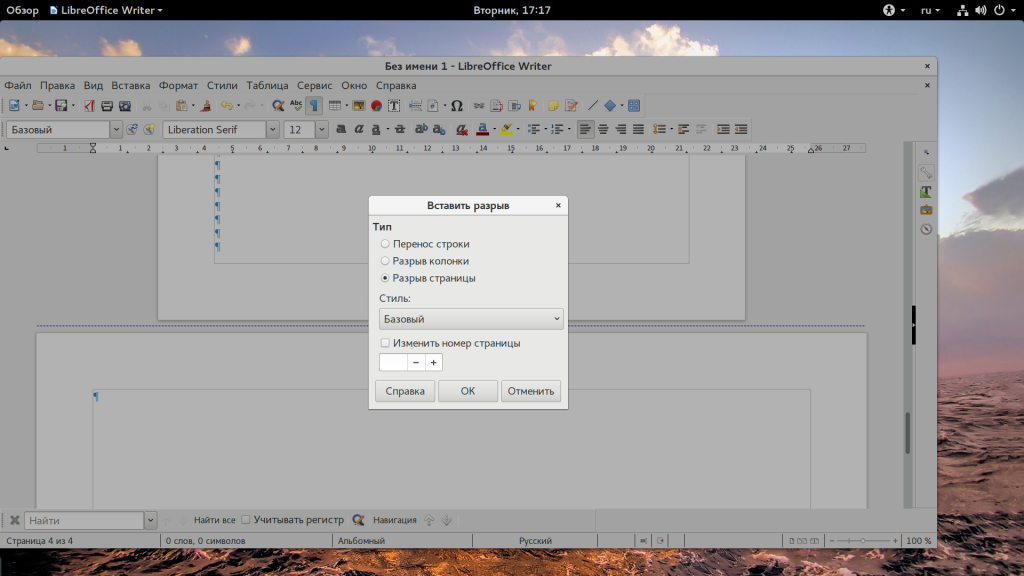
यहां शैली के रूप में "गैप" , और "एल्बम" चुनें , या आप बाद में शैली सेट कर सकते हैं, जैसा कि पहले संस्करण में किया गया था। इसके अलावा अपने नए लैंडस्केप पेज के अंत में, आप पोर्ट्रेट ओरिएंटेशन पर लौटने के लिए एक नया गैप सम्मिलित कर सकते हैं। यह देखने के लिए कि अंतराल कहाँ स्थित हैं, प्रदर्शन मोड चालू करें। गैर-मुद्रण वर्ण । फिर पृष्ठों के बीच टूटी नीली बिंदीदार रेखा के रूप में प्रदर्शित किया जाएगा।
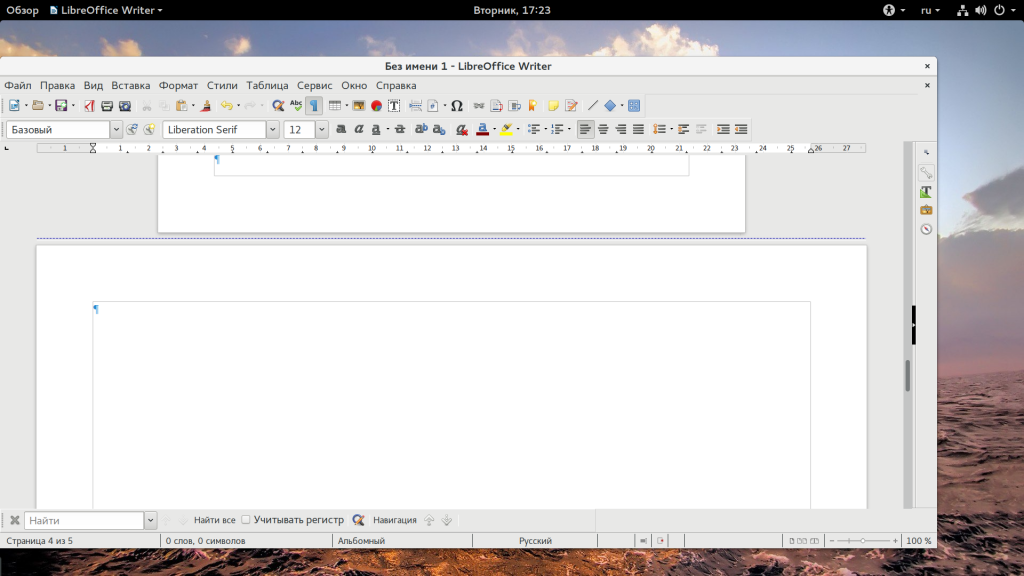
निष्कर्ष
इस छोटे से लेख में हमने देखा कि लिब्रे ऑफिस में एक एल्बम पेज कैसे बनाया जाता है। जैसा कि आप देख सकते हैं, माइक्रोसॉफ्ट ऑफिस की तुलना में सब कुछ बहुत अधिक जटिल नहीं है। यदि आपके कोई प्रश्न हैं, तो टिप्पणियों में पूछें!
सारणीबद्ध प्रोसेसर और स्प्रेडशीट संपादक OpenOffice और LibreOffice दो प्रकार के पेज ओरिएंटेशन को कॉन्फ़िगर कर सकते हैं: यह चित्र अभिविन्यास , अर्थात्, ऊर्ध्वाधर (सामान्य पृष्ठ दृश्य), या परिदृश्य अभिविन्यास, अर्थात् क्षैतिज पृष्ठ लेआउट। पेज ओरिएंटेशन को एडजस्ट करने के लिए, आपको एक-एक करके निम्न आइटम्स को चुनना होगा: फॉर्मेट / पेज ... नेक्स्ट "पेज स्टाइल। सामान्य "आपको" पृष्ठ "टैब का चयन करना होगा। इस टैब पर, पेज ओरिएंटेशन सेट करने के अलावा, आप मार्जिन भी सेट कर सकते हैं, यानी किनारों से इंडेंट कर सकते हैं, साथ ही पेज नंबरिंग फॉर्मेट को कस्टमाइज़ कर सकते हैं। विशेष रूप से, जब पृष्ठांकित किया जाता है, तो आप उपयोग कर सकते हैं लैटिन अक्षर (ए, बी, सी), रोमन अंकों में अंकन, आदि।
पेज ओरिएंटेशन सेट करना पाठ संपादक ओपनऑफिस और लिब्रे ऑफिस में लेखक
दो कार्यालय अनुप्रयोगों के लिए एक पाठ संपादक में, पेज ओरिएंटेशन समान कमांड द्वारा निर्धारित किया जाता है। आइटम स्वरूप / पृष्ठ क्रमिक रूप से चयनित हैं। इन आदेशों का चयन करने के बाद, "पृष्ठ शैली: नियमित" संवाद बॉक्स प्रकट होता है। इस विंडो का दृश्य लिबर ऑफिस टेक्स्ट एडिटर और ओपेनऑफिस टेक्स्ट एडिटर दोनों में समान है, जो इस तथ्य के कारण है कि लिब्रे ऑफिस फ्री ऑफिस ओपनऑफिस पैकेज से एक शाखा है।
OpenOffice और LibreOffice में तालिका Calc संपादक में पेज ओरिएंटेशन सेट करना
स्प्रेडशीट Calc संपादक में, लिबरऑफिस ऑफिस सूट और ओपनऑफिस ऑफिस सूट दोनों, पेज ओरिएंटेशन सेट करते हैं, अर्थात, डॉक्यूमेंट में वर्टिकल (पोर्ट्रेट) पेज डिस्प्ले, या हॉरिजॉन्टल (लैंडस्केप) पेज डिस्प्ले एक समान तरीके से सेट होते हैं और टेक्स्ट में पेज ओरिएंटेशन सेटिंग के साथ मेल खाते हैं। संपादक लेखक । यही है, उदाहरण के लिए, पृष्ठ के उन्मुखीकरण को बदलने के लिए, परिदृश्य से चित्र तक या इसके विपरीत चित्र से परिदृश्य तक, आपको मुख्य मेनू में "प्रारूप" आइटम का चयन करने और आदेशों की ड्रॉप-डाउन सूची में "पृष्ठ" आइटम का चयन करने की आवश्यकता है। अगला, "पृष्ठ शैली: मूल" संवाद बॉक्स प्रकट होने के बाद, आपको "पृष्ठ" टैब का चयन करना होगा और "ओरिएंटेशन" आइटम में "लैंडस्केप" या "बुक" के बगल में स्थित बॉक्स को चेक करें।
पूरे दस्तावेज में पेज ओरिएंटेशन अपने आप बदल जाता है।
1. OpenOffice.org राइटर में पेज ओरिएंटेशन बदलना
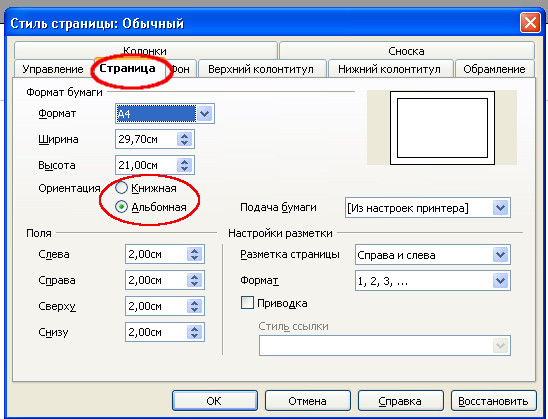
2. लिबर ऑफिस राइटर में पेज ओरिएंटेशन बदलना
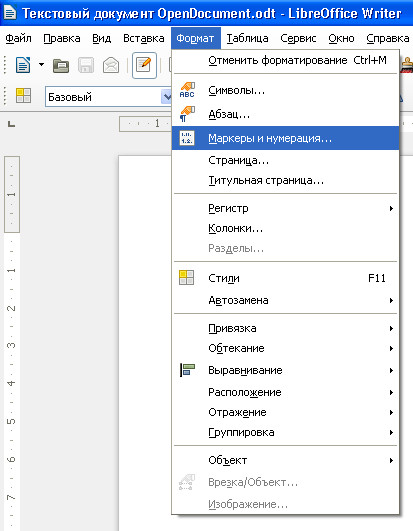
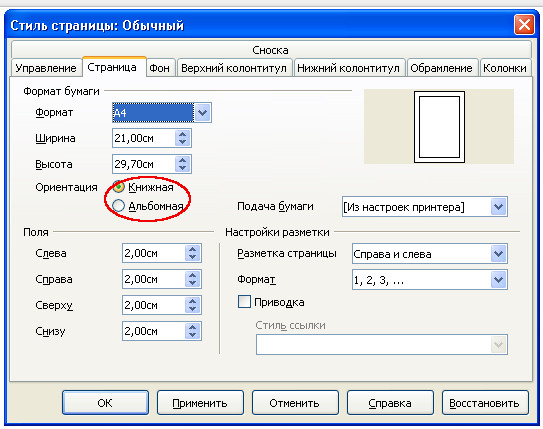
3. OpenOffice.org Calc में पेज ओरिएंटेशन बदलना
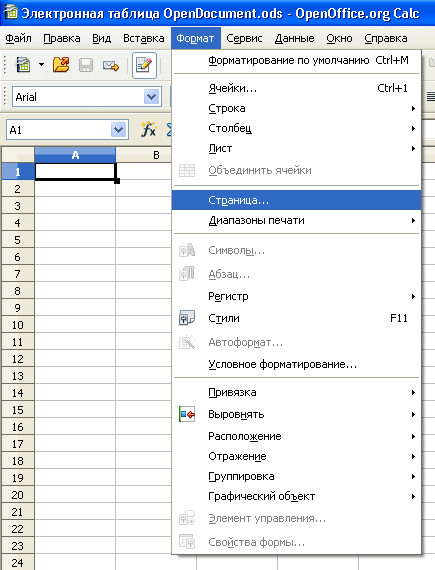

लिब्रे ऑफिस की मदद से
लेखक पाठ दस्तावेज़ों के लिए सभी पृष्ठ गुण, जैसे पृष्ठ अभिविन्यास, पृष्ठ शैलियों का उपयोग करके परिभाषित किए गए हैं। डिफ़ॉल्ट रूप से, नए पाठ दस्तावेज़ में, सभी पृष्ठों के लिए पृष्ठ शैली "डिफ़ॉल्ट" का उपयोग किया जाता है। मौजूदा खोलने के समय तक पाठ दस्तावेज़ अलग-अलग पृष्ठ शैलियों को पहले ही अलग-अलग पृष्ठों पर लागू किया जा सकता था।
यह ध्यान रखना आवश्यक है कि पृष्ठ के गुणों में किए गए परिवर्तन केवल वर्तमान पृष्ठ शैली वाले पृष्ठों को प्रभावित करते हैं। वर्तमान पृष्ठ शैली विंडो के नीचे स्थिति पट्टी में प्रदर्शित होती है।
अंतर्वस्तु
सभी पृष्ठों के लिए पृष्ठ उन्मुखीकरण बदलें
यदि किसी टेक्स्ट डॉक्यूमेंट में एक ही पृष्ठ शैली वाले पृष्ठ होते हैं, तो आप सीधे पृष्ठ गुण बदल सकते हैं:
- प्रारूप का चयन करें - पृष्ठ ।
- पेज टैब खोलें।
- पेपर साइज़ में
- ओके पर क्लिक करें।
केवल कुछ पृष्ठों के लिए पृष्ठ उन्मुखीकरण बदलें
पेज शैलियों का उपयोग लिब्रे ऑफिस दस्तावेजों में पृष्ठों के उन्मुखीकरण को निर्धारित करने के लिए किया जाता है। पृष्ठ शैलियों का उपयोग करके, आप कई पृष्ठ गुणों को परिभाषित कर सकते हैं, जैसे शीर्ष और फ़ुटबाल या खेतों। इसके अलावा, वर्तमान दस्तावेज़ के लिए, आप "डिफ़ॉल्ट" पृष्ठ शैली को बदल सकते हैं या किसी भी पाठ अंशों पर इन शैलियों को लागू करके अपनी खुद की पृष्ठ शैलियों को परिभाषित कर सकते हैं।
इस सहायता पृष्ठ का अंत देखें। विस्तृत जानकारी पृष्ठ शैलियों के बारे में। प्राप्त करना अतिरिक्त जानकारी पृष्ठ शैली की अवधारणा पर, पृष्ठ के अंत में अनुभाग देखें।
एक ही शैली के साथ सभी पृष्ठों के लिए पृष्ठ अभिविन्यास बदलने के लिए, पहले उपयुक्त पृष्ठ शैली बनाएं और फिर इस शैली को लागू करें:
- एक कमांड का चयन करें।
- पेज स्टाइल्स आइकन पर क्लिक करें।
- पृष्ठ शैली पर राइट-क्लिक करें और नया चुनें। नई शैली पेज शुरू में चयनित पृष्ठ शैली के सभी गुण प्राप्त करता है।
- प्रबंधित करें टैब पर, नाम फ़ील्ड में पृष्ठ शैली के लिए एक नाम दर्ज करें , उदाहरण के लिए, मेरा लैंडस्केप ओरिएंटेशन।
- नेक्स्ट स्टाइल फील्ड में , उस पेज शैली का चयन करें , जिसे आप नई शैली के साथ पेज के बाद पेज पर लागू करना चाहते हैं। इस सहायता पृष्ठ के अंत में पृष्ठ शैलियों को लागू करने पर अनुभाग देखें।
- पेज टैब खोलें।
- पेपर साइज़ के तहत , "पोर्ट्रेट" या "लैंडस्केप" चुनें।
- ओके पर क्लिक करें।
अब उपयुक्त पृष्ठ शैली को "माय लैंडस्केप ओरिएंटेशन" नाम से परिभाषित किया गया है। नई शैली लागू करने के लिए, शैलियाँ और स्वरूपण विंडो में My लैंडस्केप ओरिएंटेशन पृष्ठ शैली पर डबल-क्लिक करें। वर्तमान पृष्ठ शैली क्षेत्र के सभी पृष्ठ बदलते हैं। यदि आप "अगली शैली" के रूप में किसी अन्य शैली का चयन करते हैं, तो वर्तमान पृष्ठ शैली क्षेत्र का केवल पहला पृष्ठ बदलता है। == पृष्ठ शैली क्षेत्र ==
लिब्रे ऑफिस में पृष्ठ शैलियों का क्षेत्र ज्ञात होना चाहिए। पृष्ठ शैली संपादन से पाठ दस्तावेज़ के कौन से पृष्ठ प्रभावित होते हैं?
एकल पृष्ठ शैलियाँ
पृष्ठ शैली केवल एक पृष्ठ पर लागू की जा सकती है। एक उदाहरण के रूप में, "पहले पृष्ठ" शैली पर विचार करें। इस गुण को सेट करने के लिए, एक अलग पृष्ठ शैली को "अगली शैली" टैब के रूप में परिभाषित करें।
एकल पृष्ठ शैली वर्तमान पृष्ठ शैली श्रेणी के निचले भाग में शुरू होती है और अगले पृष्ठ के विराम तक लागू होती है। पाठ में जाने पर अगला पृष्ठ विराम स्वतः प्रकट होता है अगला पेज जिसे कभी-कभी "सॉफ्ट पेज ब्रेक" कहा जाता है। वैकल्पिक रूप से, आप मैन्युअल रूप से एक पृष्ठ विराम सम्मिलित कर सकते हैं।
कर्सर स्थिति पर मैन्युअल रूप से पृष्ठ विराम सम्मिलित करने के लिए, CTRL + ENTER दबाएँ या सम्मिलित करें का चयन करें - विराम दें और "ओके" बटन पर क्लिक करें।
पृष्ठ शैली का मैनुअल चयन
"डिफ़ॉल्ट" पृष्ठ शैली प्रारूप - पृष्ठ - नियंत्रण टैब पर "अगली शैली" की पसंद का मतलब नहीं है। इसके बजाय, "अगली शैली" को "डिफ़ॉल्ट" शैली के रूप में भी परिभाषित किया गया है। सभी पृष्ठ शैलियाँ, जिसके बाद एक ही पृष्ठ शैली लागू होती है, कई पृष्ठों पर लागू हो सकती है। पृष्ठ शैली श्रेणी के निचले और ऊपरी सीमा को "शैली के साथ पृष्ठ विराम" का उपयोग करके परिभाषित किया गया है। एक पृष्ठ शैली किसी भी दो "शैली के साथ पृष्ठ विराम" के बीच सभी पृष्ठों पर लागू होती है।
आप कर्सर की स्थिति में सीधे "शैली के साथ पृष्ठ विराम" सम्मिलित कर सकते हैं। वैकल्पिक रूप से, आप "पृष्ठ विराम शैली के साथ" गुण को अनुच्छेद या अनुच्छेद शैली में लागू कर सकते हैं।
निम्न में से कोई भी आदेश चलाएँ:
- कर्सर की स्थिति में "पेज विथ स्टाइल" डालने के लिए , इन्सर्ट - ब्रेक का चयन करें , फिर सूची से शैली का नाम चुनें और "ओके" बटन पर क्लिक करें।
- वर्तमान पैराग्राफ के लिए "पेज विथ स्टाइल" प्रॉपर्टी को लागू करने के लिए, फॉर्मेट - पैरा - टेक्स्ट प्लेसमेंट एक्टिवेट और स्टाइल के साथ फॉर्मेट चुनें।
- वर्तमान पैराग्राफ शैली में "पेज विद स्टाइल" प्रॉपर्टी को लागू करने के लिए, वर्तमान पैराग्राफ को राइट-क्लिक करें। संदर्भ मेनू में, अनुच्छेद शैली संपादित करें का चयन करें । टैब पर क्लिक करें। ब्रेक्स क्षेत्र में, सक्रिय करें और पृष्ठ शैली के साथ चुनें। सूची से एक पृष्ठ शैली का नाम चुनें।
- मनमाने ढंग से पैराग्राफ शैली में "पेज विद स्टाइल" प्रॉपर्टी को लागू करने के लिए, प्रारूप - शैलियाँ और स्वरूपण का चयन करें। अनुच्छेद शैलियाँ आइकन पर क्लिक करें। उस अनुच्छेद शैली के नाम पर राइट-क्लिक करें जिसे आप बदलना चाहते हैं, और संपादित करें का चयन करें । टैब पर क्लिक करें। ब्रेक्स क्षेत्र में, सक्रिय करें और पृष्ठ शैली के साथ चुनें। सूची से एक पृष्ठ शैली का नाम चुनें।

